Aug 14, 2025 • Categoría: Soluciones para Windows • Soluciones probadas
"¿Qué causa el congelamiento en los juegos?”
Si juegas, especialmente a juegos de alta tecnología, es muy probable que, tu PC se congele después de ciertas partidas. Estás en el lugar correcto si quieres saber cómo solucionar cuando tu computadora se congela al jugar. Puede haber varios tipos de razones detrás de este problema. Veamos algunas causas comunes que la producen como el antivirus, la programación acelerada, el consumo de procesos y otras tareas inmediatas que están relacionadas en tu PC.
Teniendo en cuenta esta preocupación, hemos ideado este artículo discutiendo todas las situaciones, soluciones y consejos para solucionar cuando la computadora se congela al jugar.
Parte 1: Visión General del Problema Relacionado con la Computadora Que se Congela al Jugar
Como ya hemos discutido algunas causas, en breve, te detallaremos un poco más sobre este problema. En esta sección, hablaremos sobre las situaciones cuando tu computadora se congela mientras estás jugando, junto con las causas responsables. En primer lugar, es un problema común sin importar lo potente que sea tu hardware. Además, es posible que estés haciendo ciertas cosas de manera incorrecta que impiden su solución. En cuanto al escenario básico, tu computadora se bloqueará de repente mientras estás disfrutando del juego. Y, eso puede suceder en cualquier momento independientemente de cualquier operación o tarea inmediata que hayas hecho de antemano.
Vamos a discutir ahora algunas de las razones comunes por las que aparece el problema:
- Operaciones de Tareas Inmediatas
Estas son tareas raras ya programadas y vienen como notificaciones repentinas. Ayudan a que tu equipo funcione y sea estable.
- Operaciones de Tareas Programadas
Estas son otras tareas y programas oportunas que se realizan en la PC para mantenerla lista y saludable para los virus. Y, de repente, se presentan mientras estás jugando.
- Operaciones de Tareas Activadas
Las tareas activadas son generalmente las operaciones antivirus como el escaneo. Sin embargo, puedes eliminar manualmente estas tareas desactivándolas.
- Operaciones de Tareas que Consumen Procesos
Las tareas que consumen procesos o continúan, se establecen automáticamente después de la instalación de programas específicos. Su consumo de batería continúa en el extremo posterior y por lo tanto, reduce el rendimiento general que estás haciendo en el extremo frontal.
Parte 2: Soluciones para Arreglar Cuando la Computadora se Congela al Jugar
Ahora, vamos a ver algunas de las mejores soluciones, junto con la solución extra al final, para saber cómo arreglar cuando la computadora se congela al jugar videojuegos..
1 - Reiniciar tu PC/Windows
Si estás usando juegos en Windows, específicamente en Windows 10, intenta reiniciar el Explorador de Windows. Es una solución rápida y un paso fácil para empezar. Estos son algunos pasos sencillos para reiniciar el Explorador de Windows:
Paso 1: Abre el Administrador de tareas (puedes hacer clic en (Ctrl + Shift + Esc) en tu teclado.
Paso 2: Selecciona en Más detalles para ver todas las tareas actuales.
Paso 3: Desplázate por la lista de procesos hasta encontrar el Explorador de Windows.
Paso 4: Haz clic con el botón derecho del ratón y pulsa el botón Reiniciar.
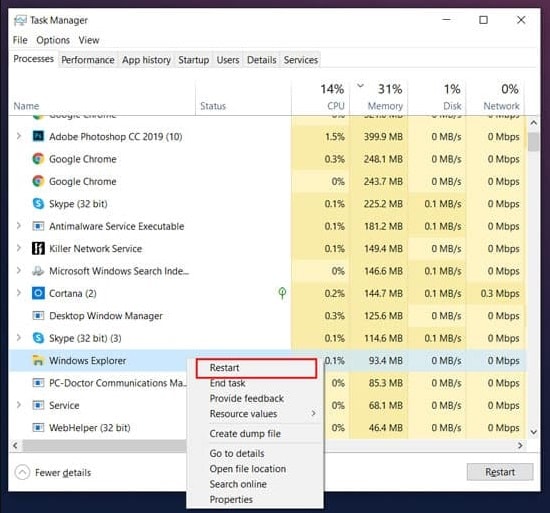
2 – Desactivar el Audio Integrado
Desactiva los controladores de sonido, si hay alguno, en tu Windows. Recuerda desactivar sólo los controladores de sonido genéricos, ya que pueden dificultar el rendimiento de las tarjetas de video. A continuación, se indica cómo puedes desactivar estos controladores:
- Busca el Administrador de dispositivos en el menú de inicio.
- Navega hasta la sección Sonido, video y controlador de juegos desde allí.
- Selecciona un dispositivo de sonido integrado en la lista desplegable para desactivarlo.
3 – Modificar la Configuración de los Juegos
Tu dolor de cabeza puede deberse a la inconsistencia de la velocidad de fotogramas en los ajustes del juego. Por lo tanto, nuestro consejo es no forzar demasiado la configuración de tu hardware, ya sea la tarjeta gráfica o la CPU. Así que, puedes intentar bajar un poco la calidad general y las texturas. Bájalas a nivel medio o bajo si juegas con ajustes ultra o altos. Al menos, consigue una tasa de fotogramas suave después de hacer esta tarea.
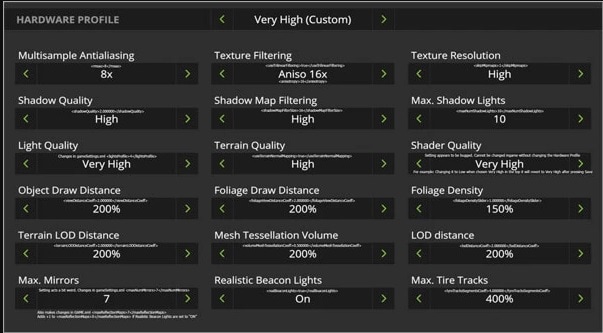
4 – Comprobar la Presencia de Virus y Malware
Hay posibilidades de que, sufras de malware o virus si estás usando servicios gratuitos de malware o antivirus. Es posible que no sean eficientes en la detección de archivos maliciosos por lo que, ahora estás enfrentando problemas. Además, estos archivos pueden perjudicar mortalmente tanto el rendimiento del back-end como del front-end de tus juegos. Lo que puedes hacer es intentar utilizar servicios como Norton para fines de seguridad real. Sin embargo, Windows Defender actualizado e incorporado puede funcionar de forma ideal en estos casos.
5 – Eliminar los Archivos Temporales
Intenta eliminar los archivos temporales de tu laptop de juegos para arreglar el congelamiento de la computadora al jugar. Aquí están los pasos para deshacerte de esos archivos.
Paso 1: Pulsa la tecla Windows + R para abrir el cuadro de diálogo Ejecutar.

Paso 2: Escribe %temp% y haz en Enter.
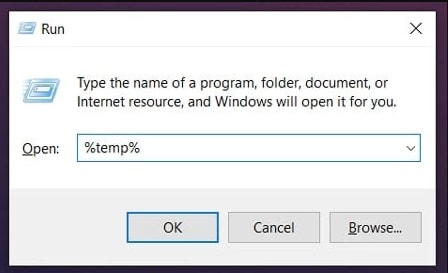
Paso 3: Selecciona cada archivo en la carpeta y elimínalos como se muestra a continuación.
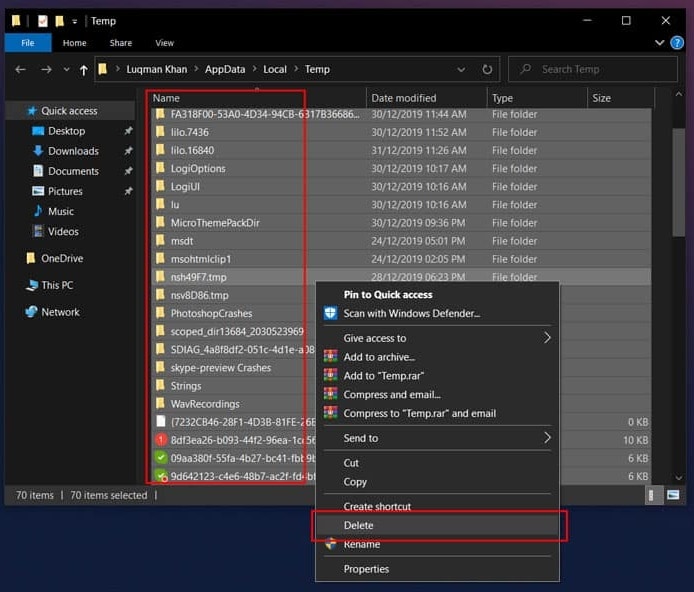
6 – Desactivar Ciertas Tareas en Segundo Plano
Como ya hemos comentado, puedes desactivar ciertas operaciones que se realizan en segundo plano para evitar esas aperturas inmediatas. Esto se debe a que, la mayoría de estos programas toman potencia de procesamiento y RAM mientras se ejecutan en segundo plano. Para ello, sólo tienes que seguir dos sencillos pasos:
Paso 1: Abre el Administrador de tareas pulsando la tecla Ctrl + Shift + Esc en el teclado.
Paso 2: Aquí puedes comprobar todos los programas que consumen demasiada potencia de procesamiento y memoria antes de desactivarlos.
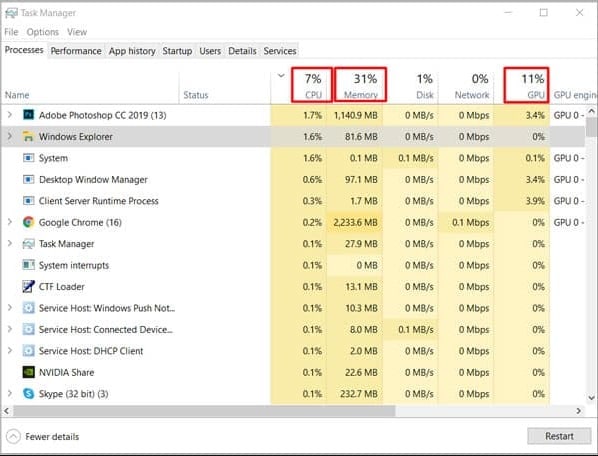
7 – Actualizar los Controladores
Muchas personas pueden cometer el error común de dejar la función de actualización automática de los controladores. Ve y activa las actualizaciones automáticas si este es tu caso. Además, asegúrate de actualizar el sistema operativo. Y, trata de usar el programa respectivo como el panel de control de Nvidia o los controladores de AMD para controlarlos.
Aquí hay una lista de pasos para mantener tus controladores actualizados:
El DDU (Display Driver Uninstaller) es una forma ideal de empezar. Te ofrece opciones como "limpiar y apagar" o "limpiar y reiniciar" para instalar una nueva tarjeta gráfica. Utilízalo en modo seguro mientras desinstalas y apaga el Wi-Fi.
Así, te asegurará la eliminación de los controladores anteriores mientras se apaga la conexión a Internet. Y, la instalación de los nuevos controladores será sencilla después. Puedes visitar el sitio web de AMD o Nvidia e instalar la última versión de los controladores para tu tarjeta de video.

Parte 3: Consejos para Evitar Que la Computadora se Congele al Jugar
Vamos a estudiar algunos consejos rápidos para arreglar cuando la computadora se congela al jugar juegos de la siguiente manera:
- Mantén tu sistema informático al día en todos los aspectos, ya sea el disco duro, Windows, u otros requisitos técnicos.
- Elimina los archivos o programas innecesarios que no necesites en el futuro.
- La modificación accidental de la configuración de la BIOS puede hacer que tu computadora se congele mientras juegas. Por lo tanto, debes restablecer la configuración de la BIOS después de reiniciar la computadora.
- También puedes considerar la limpieza del registro de tu sistema de la PC que te dará un efecto tremendo.
- No hagas demasiada multitarea.
Palabras Finales
Así que, eso es todo sobre cómo solucionar cuando la computadora se congela al jugar. Hemos tratado de abrir cada causa y solución asociada a este problema específico. Sin embargo, su principal preocupación es mirar a las correcciones y consejos que te ahorrará muchos percances. Entonces, será súper fácil encontrar la solución, muy probablemente escondida en tu descuido. Así que, ¡mantente alerta!
Las Personas También Preguntan
1 – ¿Por qué mi computadora se congela aleatoriamente cuando juego?
Es probable que haya algún problema con la memoria RAM, el procesador o la tarjeta de video si tu computadora se congela aleatoriamente o, incluso, con frecuencia mientras juegas. Sin embargo, puede haber otros problemas técnicos, como se indica en la sección de soluciones de la Parte 2.
2 – ¿Cómo puedo averiguar por qué se congela mi computadora?
Puedes averiguar por qué se congela tu computadora revisando toda la sección anterior. Revisa cada solución y averigua la causa según tu PC. De hecho, ¡encontrarás la solución!
3 – ¿Cómo puedo hacer que mi computadora deje de congelarse?
Estar al día con los requisitos de tu sistema y del juego es el paso más importante para arreglar cuando la computadora se congela al jugar. Sin embargo, también hemos discutido los escenarios relacionados y los consejos para evitar estos problemas.
Soluciones para Windows
- Recuperación de datos
- 1.Recuperar unidad cifrada BitLocker
- 2.Recuperar Gratis Archivos para Windows
- 3.Recuperar Carpetas Eliminadas en Windows
- 4.Recuperar unidad cifrada BitLocker
- Problemas del sistema
- 1.Tecla de mayúsculas no funciona
- 2.CD-ROM o disco no funciona
- 3.Archivos DLL faltantes en Windows
- 4.Pantalla negra después de iniciar sesión
- Consejos para Windows
- 1.Cómo ejecutar Comando Scandisk
- 2.¿Qué es Windows PE?
- 3.¿Cómo montar Ext4 en Windows?
- 4.¿Cómo Formatear la Unidad C?
- Error del equipo de PC





Alfonso Cervera
staff Editor